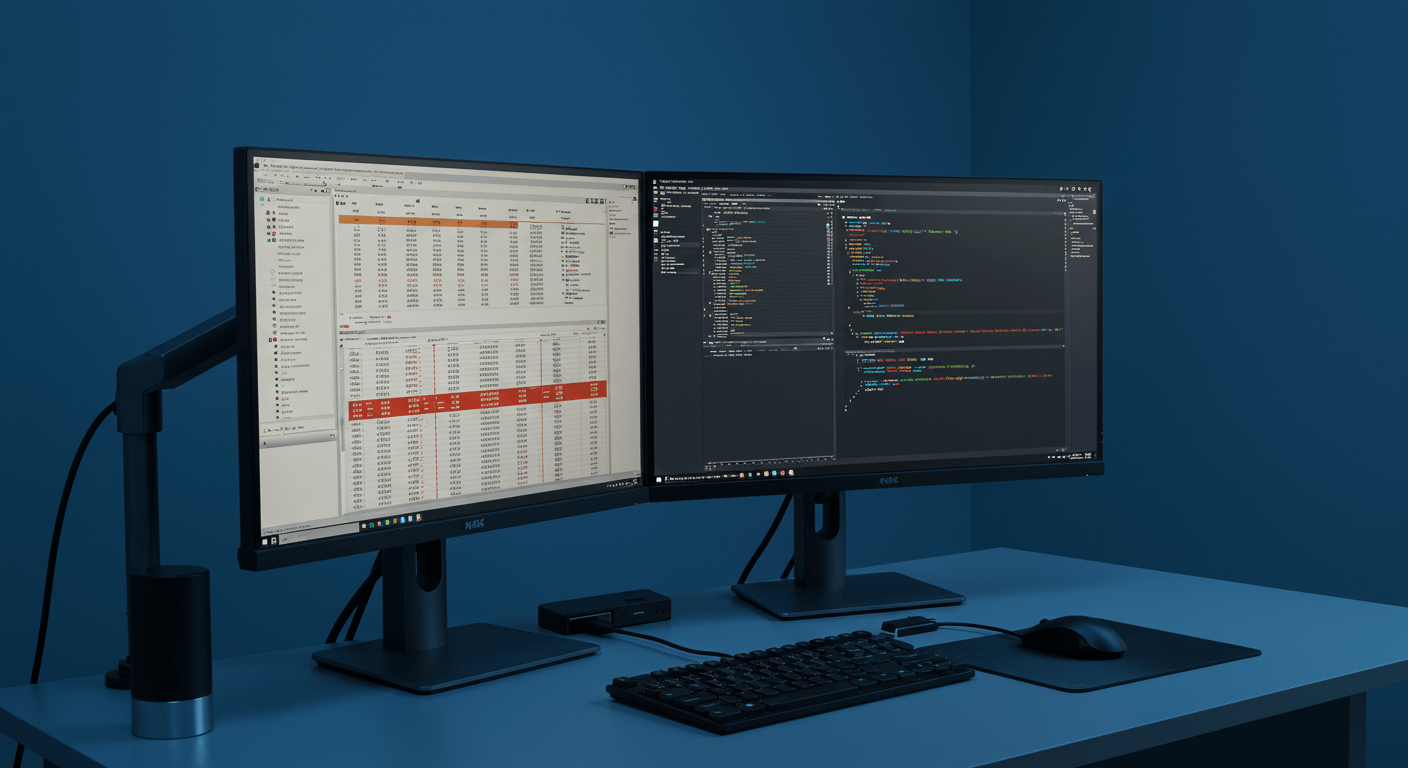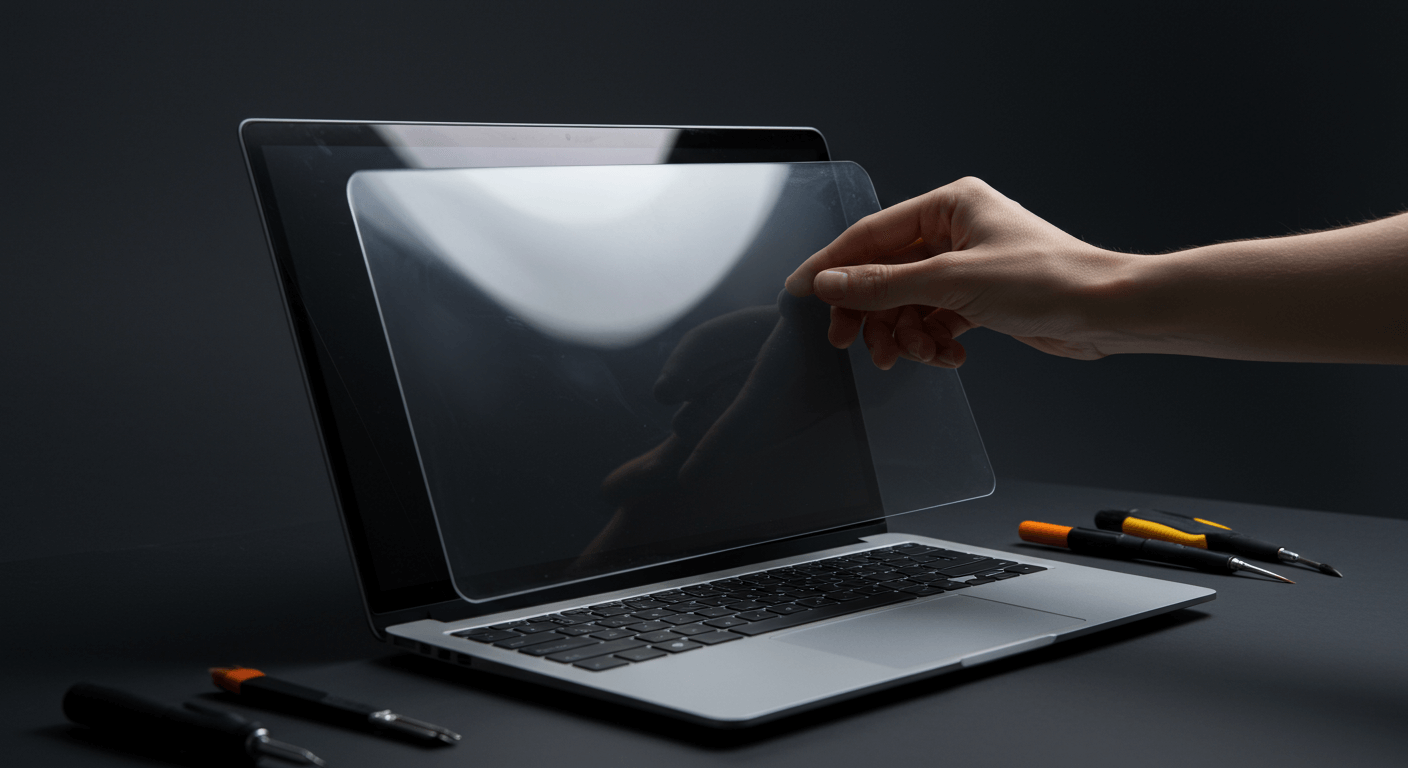筆電螢幕損壞讓你頭痛嗎?別擔心!我們將帶你深入了解筆電螢幕維修的價格秘密,從品牌、尺寸到觸控功能,一次分析給你聽。此外,我們還會教你如何判斷螢幕損壞類型,選擇可靠的維修店家,以及如何自己動手更換螢幕,包含4種必備工具和3步驟教學,讓你輕鬆解決螢幕問題,省下大筆維修費用!
筆電螢幕維修價差大揭密:品牌、尺寸、觸控功能如何影響價格?

筆電螢幕維修價格:品牌、型號、尺寸差異大解析,Apple MacBook Pro與ASUS Zenbook案例分析
筆電螢幕一摔,維修費就像不定時炸彈,價格差異大到讓人頭痛。 不同品牌、型號、尺寸的筆電,螢幕更換價格就像無底洞,原廠維修貴森森,副廠維修又怕品質沒保障,萬一換了螢幕沒多久又出問題,等於白花錢!
別擔心,搞懂影響價格的關鍵因素,就能聰明省錢! 螢幕更換費用主要看品牌、型號和尺寸。
- 品牌與型號範例: Apple MacBook Pro螢幕,原廠維修通常較貴,第三方維修可能較便宜,但零件品質和保固要注意。ASUS、Lenovo等品牌,原廠維修相對便宜,第三方維修更有優勢。以Apple MacBook Pro 13吋(M2晶片,2024年款)為例,原廠更換螢幕約新台幣9,500元至11,000元(含工資和零件),第三方維修約新台幣6,000元至7,500元。ASUS Zenbook 14(UX425EA)原廠更換螢幕約新台幣4,000元至5,500元,第三方維修約新台幣3,000元至4,000元。
- 尺寸應用情境: 尺寸影響材料成本和維修難度。13吋適合常攜帶外出者,15吋適合需要較大顯示區域且兼顧便攜性者,17吋則適合對視覺體驗有極致要求的專業人士。
- 面板材質差異: IPS面板的13吋螢幕更換約新台幣2,500元至4,000元,色彩準確度高。OLED面板的13吋螢幕更換可能高達新台幣6,000元至8,000元,色彩更鮮豔。
了解了品牌、型號和尺寸對螢幕更換費用的影響後,接下來我們來看看還有哪些隱藏成本會影響價格。
以下表格比較了不同品牌筆電螢幕的維修價格:
| 品牌型號 | 維修方式 | 螢幕更換價格(新台幣) |
|---|---|---|
| Apple MacBook Pro 13吋 (M2, 2024) | 原廠 | 9,500 – 11,000 |
| Apple MacBook Pro 13吋 (M2, 2024) | 第三方 | 6,000 – 7,500 |
| ASUS Zenbook 14 (UX425EA) | 原廠 | 4,000 – 5,500 |
| ASUS Zenbook 14 (UX425EA) | 第三方 | 3,000 – 4,000 |
| 13吋螢幕 | IPS面板 | 2,500 – 4,000 |
| 13吋螢幕 | OLED面板 | 6,000 – 8,000 |

螢幕維修隱藏成本:觸控功能、保固與維修地點如何影響價格?案例:Microsoft Surface Pro 8
觸控螢幕壞掉更換,荷包又要大失血了! 觸控螢幕結構複雜,整合了觸控感應層,維修難度高,工資自然也水漲船高。如果維修地點沒選好,或是忽略了保固條款和零件品質,小心花大錢還修不好,得不償失。
想省錢又想修好螢幕?注意以下幾點就對了! 觸控螢幕的更換費用通常較高,例如Microsoft Surface Pro 8的觸控螢幕更換,原廠維修價格通常在新台幣8,000元至12,000元之間。
維修地點的選擇也會顯著影響價格。
- 保固條款: 原廠維修通常提供3個月至1年的保固期,例如Apple原廠更換螢幕後提供90天的保固。第三方維修的保固期則可能較短,例如Fast維修中心可能提供30天的保固。
- 零件品質: 更換非原廠螢幕可能導致亮度降低、色彩不準確、觸控靈敏度下降等問題。更換非原廠螢幕後,亮度可能比原廠螢幕降低10%-20%。
- 維修地點選擇: 若在高雄市三民區的鼎威電腦維修進行第三方維修,價格可能降至新台幣5,000元至8,000元,但需注意觸控功能的靈敏度可能受到影響。
螢幕壞掉?3種損壞類型判斷是否需要更換
觸控螢幕的確比較貴,而且維修地點也會影響價格。接下來,我們來看看螢幕壞掉時,到底該不該換?

螢幕損壞類型判斷:輕微裂痕貼保護貼即可,嚴重則需更換
螢幕壞了,到底要不要換?這取決於螢幕的損壞程度。 螢幕裂開、顯示異常…這些問題如果不處理,小則影響使用體驗,大則可能造成眼睛疲勞、甚至影響工作效率,讓你每天都處於煩躁的狀態。
要判斷螢幕是否該換並不難。 首先,我們要了解螢幕損壞的類型。輕微裂痕,如果只是表面玻璃受損,而且不影響顯示,貼個保護貼擋著先,像是PChome 24h上的imos康寧玻璃保護貼(約新台幣890元)就能應急。但如果是嚴重裂痕,導致觸控失靈或液晶外漏,那就非換不可了。黑屏通常是背光模組或顯示卡出問題,可以先檢查連接線,如果確定是硬體壞掉,就得考慮維修或換螢幕。螢幕出現線條或色塊,通常是液晶面板老化或受損,這種情況通常無法修復,建議直接更換。
那麼,要怎麼判斷螢幕是不是真的該換了呢?可以從這幾個指標來評估:顯示內容清不清楚、觸控功能正不正常、裂痕或漏液有沒有越來越嚴重、以及有沒有影響到你每天的使用。
不同顯示異常的具體情境:
- 出現垂直或水平線條,可能是內部排線鬆動或液晶面板受損。例如,Lenovo ThinkPad X1 Carbon (Gen 12, 2024)在受到撞擊後出現垂直綠線,即使重新安裝驅動程式也無法解決,必須更換面板。
- 螢幕出現大面積色塊或顏色失真,可能是液晶老化或背光模組故障。例如,HP Spectre x360 14 (2024) OLED螢幕使用三年後出現明顯偏色,即使調整色彩設定也無法恢復,建議更換螢幕。
- 螢幕閃爍或亮度不穩定,可能是背光模組或顯示卡驅動程式問題。例如,Dell XPS 13 (2025)在更新Windows 11後出現螢幕閃爍,更新顯示卡驅動程式後問題解決。
OK,現在我們知道什麼情況下該換螢幕了。但問題又來了,琳瑯滿目的維修店家,到底該怎麼選才不會踩雷?

螢幕維修店家選擇:3大指標教你避開地雷,價格透明、保固期長達3個月
螢幕維修眉角多,選錯店家真的會欲哭無淚。 隨便找一家店,結果修完問題更多,或是被收取不合理的費用,不僅浪費錢,還可能耽誤工作或學習。
所以,選擇螢幕更換服務時,一定要特別注意店家的信譽和維修品質。 首先,確認店家是否具備相關認證,像是經濟部標準檢驗局的「ISO 9001品質管理系統認證」,或是技師有沒有勞動部勞動力發展署核發的「電腦硬體裝修乙級技術士證照」。你可以主動詢問更換流程的細節,例如店家是否提供靜電防護措施,像是使用防靜電手環(價格約新台幣150-300元,可以在蝦皮購物「靜電防護專賣店」買到),以及使用專業拆機工具組(如iFixit Pro Tech Toolkit,價格約新台幣2,500元,可以在PChome 24h購買)拆裝螢幕。
- 價格透明度: 要求店家提供詳細報價單,包含零件費用、工資,以及可能產生的額外費用,例如清潔費(約新台幣200-500元)、檢測費(約新台幣300-800元,但通常維修的話可以折抵)。記得多比較幾家店的報價,像是台北市中正區的「螢幕快修中心」、大安區的「鼎威電腦維修」和士林區的「九暘電腦維修」。舉例來說,更換14吋Lenovo Yoga Slim 7i Carbon (2024)的螢幕,原廠面板價格大約在新台幣7,000-10,000元,副廠面板價格約新台幣4,000-6,000元,工資大概是新台幣1,000-2,000元。
- 售後服務: 確認店家提供的保固期限,建議至少要有三個月,而且保固範圍最好涵蓋螢幕顯示異常、觸控失靈、亮點、暗點等問題。問清楚維修後有沒有提供檢測報告,像是色彩校正報告(使用Datacolor SpyderX Pro校色儀,價格約新台幣7,000元)或壓力測試報告(使用FurMark燒機軟體)。例如,台中市北屯區的「電腦醫院」提供三個月保固,涵蓋螢幕顯示異常和觸控失靈,而且會提供詳細的檢測報告。
最後,別忘了上網查一下店家的評價,可以參考Google Maps、Facebook社團或PTT等平台。搜尋關鍵字像是「[店家名稱] 螢幕更換 評價」或「[店家名稱] 維修 經驗」,在PTT的MobileComm版搜尋「螢幕維修」,也能找到很多網友分享的維修經驗和店家推薦。
筆電螢幕選購指南:原廠、副廠面板價格與規格差異解析
了解了如何挑選店家,接下來,螢幕本身也是大學問。這章我們就來聊聊筆電螢幕面板的選購。

原廠vs.副廠筆電螢幕:價格差4000元,品質風險如何評估?
很多人換螢幕時,會在原裝和副廠之間猶豫。 選擇副廠螢幕,最怕的就是踩雷,像是螢幕顏色怪怪的、用沒多久就壞掉,甚至根本不能用,簡直是花錢找罪受。原廠螢幕雖然比較有保障,但價格又讓人卻步,實在很難決定。
搞懂原廠和副廠螢幕的差異,就能做出更明智的選擇。 原裝螢幕通常經過筆電製造商認證,在顯示效果、色彩準確度和耐用度上更有保障,相容性問題也較少。舉例來說,Dell XPS 13 (2025款) 的原裝螢幕更換價格約為新台幣 8,000 – 12,000 元。
但副廠螢幕價格較低,約新台幣 4,000 – 7,000 元之間,不過品質參差不齊,可能出現亮度不均、色彩偏差、壽命較短等問題。選購副廠螢幕的風險主要來自於品質控制,例如:
- 相容性問題: 部分副廠螢幕可能無法完全支援筆電的所有功能,例如觸控功能失效、亮度調節異常等。有消費者反映購買的HP Spectre x360 (2025款) 副廠螢幕無法正常使用觸控功能。
- 壽命問題: 副廠螢幕可能使用較差的組件,導致壽命較短。有使用者分享其購買的Acer Swift 5 (2025款) 副廠螢幕在使用一年後出現亮度衰減、顯示異常等問題。
品質差異實例:
- 色彩準確度: Apple MacBook Pro 14 (2025款) 的原裝螢幕 Delta E 值小於 1 (Delta E值越小,代表色彩越準確),而部分副廠螢幕可能高達 3-5,導致色彩顯示不準確。
- 亮度: Lenovo ThinkPad X1 Carbon (2025款) 的原裝螢幕亮度可達 400 尼特(尼特是亮度的單位),而部分副廠螢幕可能只有 250-300 尼特。
價格優勢是副廠螢幕的主要吸引力,但消費者需要權衡價格與風險。
搞清楚原廠副廠的差異後,接下來,我們來看看螢幕規格,這也是影響使用體驗的關鍵喔!
以下表格整理了原廠與副廠筆電螢幕的差異:
| 比較面向 | 原廠螢幕 | 副廠螢幕 |
|---|---|---|
| 價格 | 新台幣 8,000 – 12,000 元 (Dell XPS 13 (2025款) 示例) | 新台幣 4,000 – 7,000 元 |
| 品質保障 | 筆電製造商認證,更有保障 | 品質參差不齊 |
| 相容性 | 相容性問題較少 | 可能無法完全支援筆電功能 (HP Spectre x360 (2025款) 觸控問題示例) |
| 壽命 | – | 可能較短 (Acer Swift 5 (2025款) 亮度衰減示例) |
| 色彩準確度 (Delta E) | Delta E 值小於 1 (Apple MacBook Pro 14 (2025款) 示例) | 可能高達 3-5 |
| 亮度 (尼特) | 可達 400 尼特 (Lenovo ThinkPad X1 Carbon (2025款) 示例) | 可能只有 250-300 尼特 |
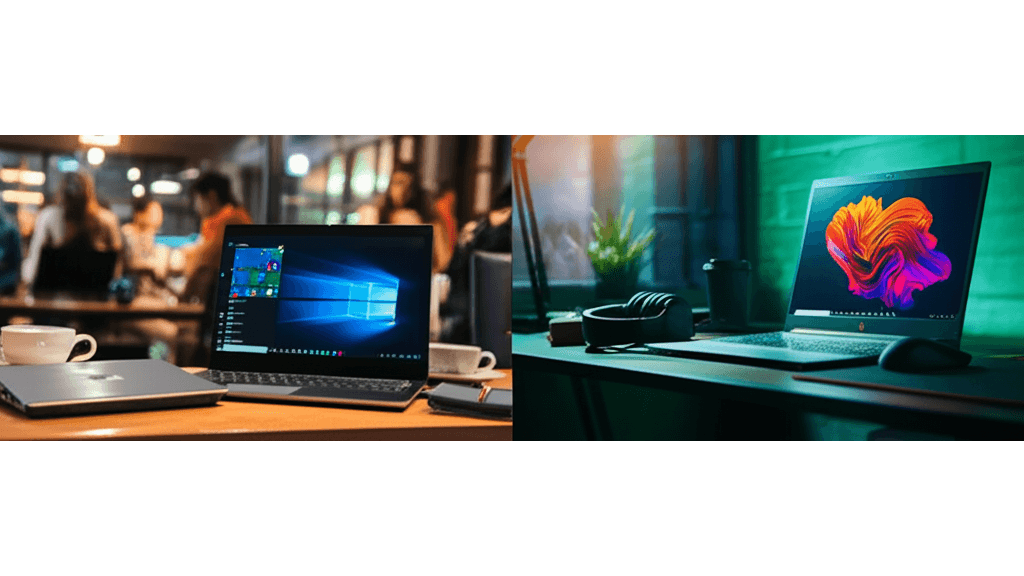
筆電螢幕規格解讀:尺寸、解析度、刷新率如何影響你的使用體驗?
螢幕規格百百種,看得霧煞煞? 螢幕太小、解析度不夠,眼睛看得吃力;刷新率太低,玩遊戲卡卡的,這些都會影響使用體驗,甚至影響工作效率。
其實只要掌握幾個重點,就能選到最適合自己的螢幕。 螢幕規格直接影響筆電的視覺體驗。尺寸方面,13-14吋適合攜帶,15.6-17吋提供更佳的觀看體驗。解析度越高,畫面越細膩,1920×1080 (FHD) 是基本,2560×1440 (QHD) 或 3840×2160 (4K) 提供更銳利的影像。刷新率影響畫面流暢度,60Hz 適合一般使用,120Hz 或 144Hz 更適合遊戲玩家。
選購時需考量個人使用需求,以下列出不同使用情境的建議:
- 尺寸應用場景:
- 13-14吋:適合經常需要攜帶筆電的商務人士或學生,例如 ASUS Zenbook 13 OLED (2025款) 重量僅 1.14 公斤,方便攜帶。
- 15.6-17吋:提供更佳的觀看體驗,適合在家中或辦公室等固定場所使用,例如 Dell XPS 15 (2025款) 配備 15.6 吋 OLED 螢幕。
- 解析度視覺效果差異:
- 1920×1080 (FHD):適合日常文書處理、網頁瀏覽等基本使用,例如 Lenovo IdeaPad Slim 5 (2025款) 配備 FHD 螢幕。
- 2560×1440 (QHD) 或 3840×2160 (4K):提供更銳利的影像,適合影音娛樂、遊戲或設計工作,例如 ASUS ROG Zephyrus G14 (2025款) 配備 QHD 螢幕。
- 刷新率對遊戲體驗的影響:
- 60Hz:適合一般遊戲玩家,例如 League of Legends、Dota 2 等對刷新率要求不高的遊戲。
- 120Hz 或 144Hz:更適合追求流暢遊戲體驗的玩家,例如 Counter-Strike: Global Offensive、Valorant 等射擊遊戲。
DIY螢幕更換:4種必備工具+3步驟完整教學
上一節我們了解了螢幕的規格和選購要點。接下來,如果你打算自己動手更換螢幕,務必先搞清楚這些工具和步驟。

螢幕更換工具:螺絲刀4種規格+熱風槍+4種其他必備工具
自行更換筆電螢幕,最怕的就是手邊工具不對,拆到一半卡住,甚至損壞其他零件。 想像一下,螺絲滑牙、排線斷裂,不僅螢幕換不成,還得花更多錢修理,簡直欲哭無淚…
只要準備好以下工具,就能大大降低 DIY 的風險。
- 螢幕更換工具清單:螺絲刀、熱風槍與其他必備工具
- 螺絲刀:不同筆電用的螺絲不一樣,建議準備以下規格:
- 十字螺絲刀PH00(直徑2.0mm):適用於拆卸筆電內部精密零件,如ASUS ZenBook系列的某些型號。
- 十字螺絲刀PH0(直徑2.5mm):適用於拆卸機身底部和螢幕邊框的小螺絲,如DELL XPS系列的底部螺絲。
- 十字螺絲刀PH1(直徑3.0mm):適用於拆卸螢幕邊框和內部組件,如HP Spectre系列的螢幕固定螺絲。
- 五角星螺絲刀P2(0.8mm):適用於拆卸Apple MacBook Air/Pro系列的底部螺絲,如2020年後的MacBook Air M1機型。建議選購iFixit Pro Tech Toolkit。
- 熱風槍:用來軟化螢幕邊框的膠條,讓你更容易拆卸。
- 建議選擇帶有溫度控制功能的品牌,如Quick 858D或Yihua 8858。
- 使用技巧:
- 預熱:將熱風槍調整至低溫檔(150°C),距離螢幕邊框10公分處預熱30秒,軟化膠條。
- 拆卸:使用塑膠撬棒輕輕撬開邊框。
- 注意事項:持續加熱時間不宜超過30秒,並隨時檢查邊框膠條的軟化程度。拆卸Apple MacBook Pro 16吋(2021款)螢幕時,建議使用酒精棉片輔助軟化。
- 其他必備工具:
- 防靜電手套:建議選購ESD防靜電手套,避免靜電損壞電子元件。更換Lenovo ThinkPad X1 Carbon螢幕時,務必佩戴。
- 塑膠撬棒:建議選購iFixit Spudger,用於分離螢幕邊框和排線連接器。拆卸ASUS ROG Zephyrus G14螢幕時,使用塑膠撬棒可避免刮傷邊框。
- 吸盤:建議選購LCD螢幕吸盤,用於吸附螢幕,方便拆卸。更換Microsoft Surface Laptop螢幕時,吸盤可提供穩定的拉力。
- 絕緣膠帶:建議選購3M絕緣膠帶,用於保護排線連接器,避免短路。更換Acer Swift 5螢幕時,使用絕緣膠帶可防止排線接觸不良。
- 螺絲刀:不同筆電用的螺絲不一樣,建議準備以下規格:
萬事俱備,只欠東風!工具都準備好了,接下來就是重頭戲:螢幕更換的詳細步驟。

螢幕更換3步驟教學:斷電拆卸、移除螢幕、安裝測試
好不容易買了新螢幕,結果裝不回去,或是裝好不能用,真的會讓人崩潰。 想像一下,拆機拆了老半天,結果裝回去螢幕沒反應,甚至把排線弄斷了,那可就得不償失了…
別怕!掌握以下步驟,你也能輕鬆完成螢幕更換。
- 螢幕更換步驟詳解:從拆卸到安裝的完整流程
螢幕更換的關鍵步驟包括斷開電源、拆卸邊框、卸下螺絲、移除螢幕和斷開排線。安裝新螢幕時,則反向操作,連接排線、固定螢幕、安裝邊框。
具體步驟如下:
- 斷開電源和移除電池:
- (1)確認筆電已關機,並拔掉電源線。例如,在更換HP Pavilion系列螢幕前,務必先關機並拔掉電源。
- (2)如果電池可拆卸,打開筆電背面的電池倉,取出電池。例如,在更換Lenovo ThinkPad T系列螢幕前,可直接取出電池。
- (3)如果電池不可拆卸,需拆開筆電後蓋,斷開電池排線。例如,在更換MacBook Pro螢幕前,需使用五角星螺絲刀拆開後蓋,斷開電池排線。
- 注意:斷開電池排線前,務必佩戴防靜電手套,避免靜電損壞主機板。
- 拆卸螢幕邊框和排線:
- (1)使用塑膠撬棒小心分離螢幕邊框,通常從底部開始。例如,在拆卸DELL XPS 13螢幕邊框時,可從底部左右兩側的縫隙入手。
- (2)卸下固定螢幕的螺絲(通常是PH0或PH00十字螺絲刀),並輕輕將螢幕向外拉出。例如,在拆卸ASUS ZenBook螢幕時,需先卸下四角的螺絲。
- (3)注意螢幕背面的排線連接,通常是卡扣式或膠帶固定。例如,在拆卸HP Envy系列螢幕時,排線通常使用膠帶固定。
- (4)使用鑷子或塑膠撬棒小心斷開排線連接。例如,在拆卸Lenovo IdeaPad系列螢幕時,排線連接器較小,建議使用鑷子操作。切勿用力拉扯排線,以免損壞連接器。若排線使用膠帶固定,可使用熱風槍低溫加熱後再拆卸。
- 安裝新螢幕和測試:
- (1)先連接排線,確保連接牢固。例如,在安裝LG Gram系列螢幕時,需仔細檢查排線是否完全插入連接器。
- (2)將螢幕放回原位,固定螺絲。例如,在安裝ASUS ROG Zephyrus系列螢幕時,需注意螺絲孔位是否對齊。
- (3)重新安裝螢幕邊框,確保所有卡扣都已正確扣合。例如,在安裝DELL XPS系列螢幕邊框時,需輕輕按壓邊框,確保卡扣完全扣合。
- (4)連接電源,開機測試螢幕是否正常顯示。例如,在更換MacBook Air螢幕後,需開機檢查螢幕是否有亮點、黑點或顯示異常。若螢幕顯示異常,需重新檢查排線連接是否牢固。

筆電螢幕更換FAQ:3招辨別真偽與3步驟螢幕檢測
螢幕拆裝的步驟雖然繁瑣,但只要按部就班,就能順利完成。接下來,我們來解答一些關於筆電螢幕更換的常見問題。
很多人都想知道,怎麼確定換上的筆電螢幕是不是原廠正品? 換到劣質螢幕,不只色彩差、壽命短,還可能影響你的眼睛健康。想像一下,每天盯著一個顏色失真、亮度不足的螢幕工作,眼睛很容易疲勞,長期下來甚至可能影響視力。
別擔心,其實有幾個方法可以幫你把關。 首先,檢查螢幕的S/N碼(序號),原廠螢幕通常有獨一無二的身分證,可以到品牌官網查驗。像是Dell的使用者,可以到Dell Support網站輸入筆電的Service Tag,確認螢幕的零件編號是否吻合。Lenovo的使用者可以透過Lenovo Vantage這個App來查看螢幕的FRU號碼。HP的使用者則可以利用HP Support Assistant軟體來核對螢幕的部件號碼。
再來,仔細觀察螢幕邊框的做工。原廠螢幕的邊框通常會用雷射切割,摸起來很平滑,不會有毛邊,而且接合的地方會很緊密,縫隙應該小於0.5mm,而且要均勻。有些品牌,像ASUS,會在邊框內側貼上防偽標籤,你可以用紫外線燈照一下,看看是不是真的。
最後,比較螢幕的顯示效果。原廠螢幕的色彩飽和度、亮度跟可視角度通常會比較好,你可以跟原本出廠的設定比對看看。如果你想更專業一點,可以用DisplayCAL之類的校色軟體來測量螢幕的色彩覆蓋範圍,原廠螢幕通常能達到100% sRGB或70% Adobe RGB。sRGB和Adobe RGB是兩種不同的色彩標準,數值越高代表螢幕能顯示的顏色種類越多,色彩表現就越豐富。
換好螢幕之後,也別忘了做個簡單的測試,確保螢幕一切正常:
- 檢查亮點:用螢幕測試軟體檢查有沒有亮點或暗點。你可以把螢幕切換到純色背景,然後仔細看看有沒有顏色不一樣的像素點。
- 色彩測試:看看紅色、綠色、藍色這三種基本顏色是不是顯示正常,有沒有偏色或是出現色塊。
- 觸控功能:如果你的螢幕是觸控螢幕,測試看看觸控是不是靈敏、準確,會不會有延遲或是不靈光的情形。你可以用觸控筆在螢幕上畫直線和曲線,看看線條是不是流暢、沒有斷點。